本文主要用于虚幻5的学习整理
新建项目主要是通过菜单栏来新建项目,原因是只要打开过已有项目,再次打开UE5软件会自动打开上次打开的软件
本文内容不是很重要,主要是文章最后的蓝图和C++的链接有用
新建项目步骤如下:
1、选择菜单栏:file(文件)
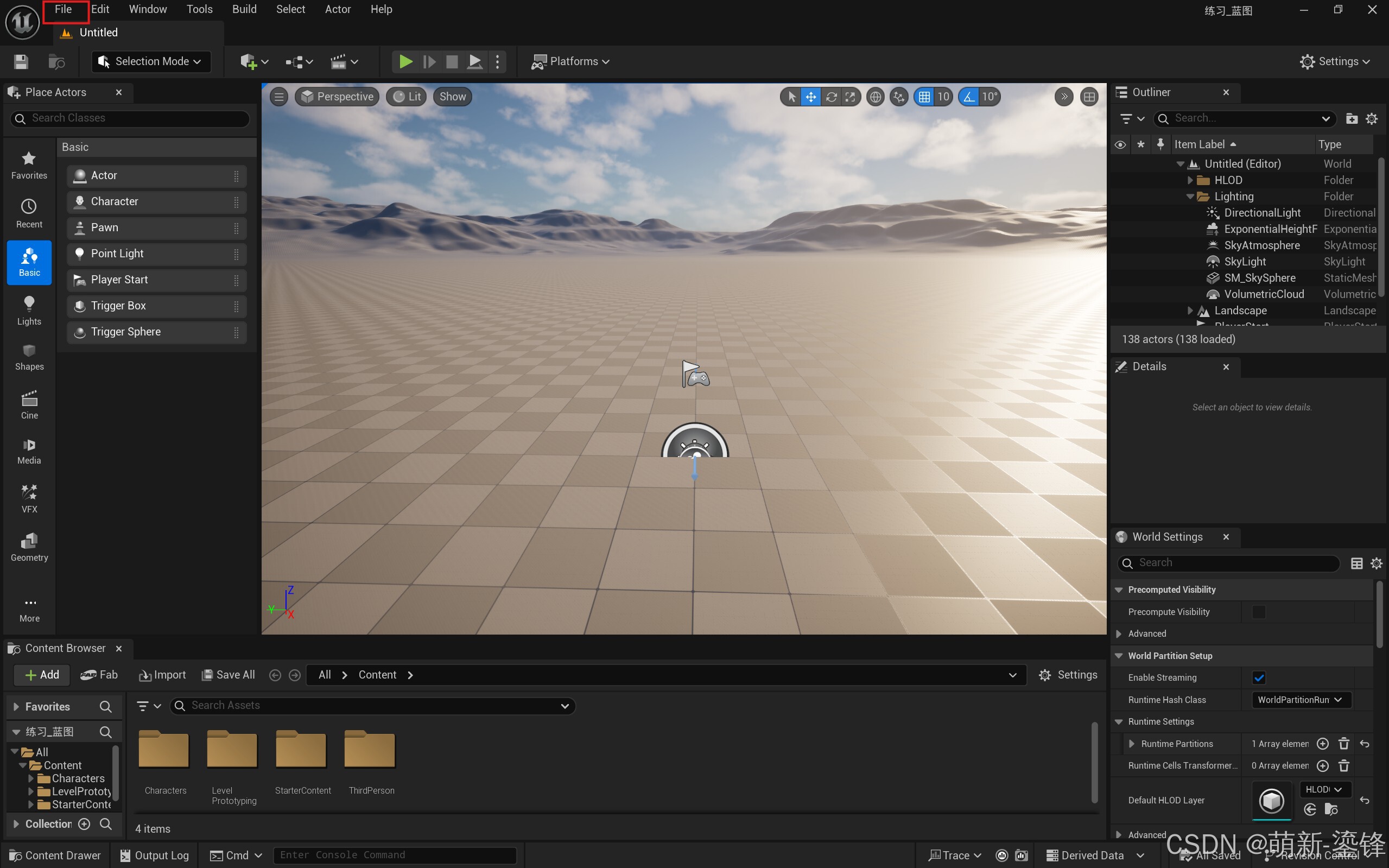
2、点击New Project(新建项目)
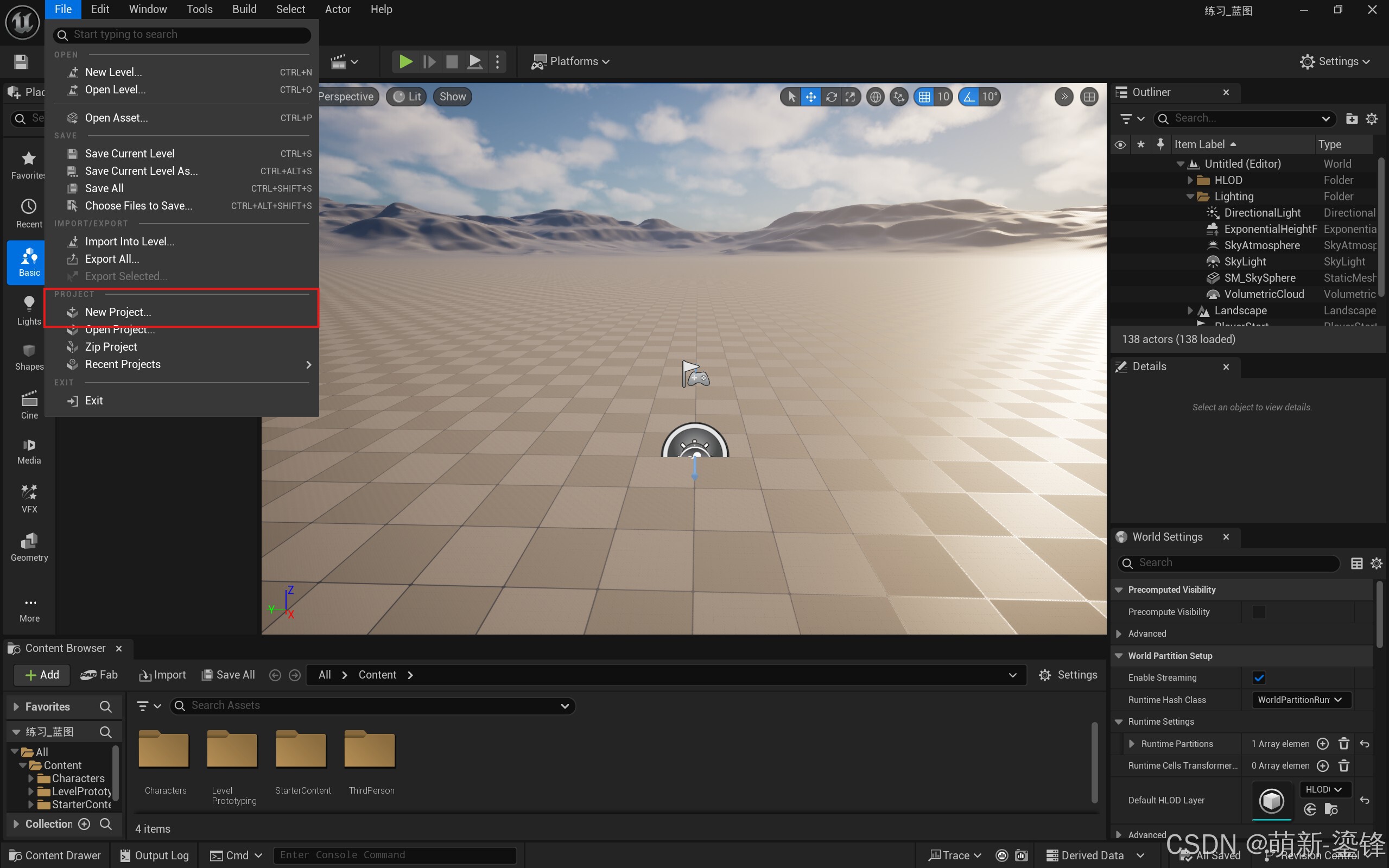
3、弹出新建项目对话框,主要分为4个区域:1、模板,2、项目类型,3、项目默认设置,4、项目位置及名称,因为主要目的是学习游戏制作,其他的仅作了解即可,其实主要是为了方便使用,其部分参数已经设置完整

4.模板:选择GAMES(游戏)模板
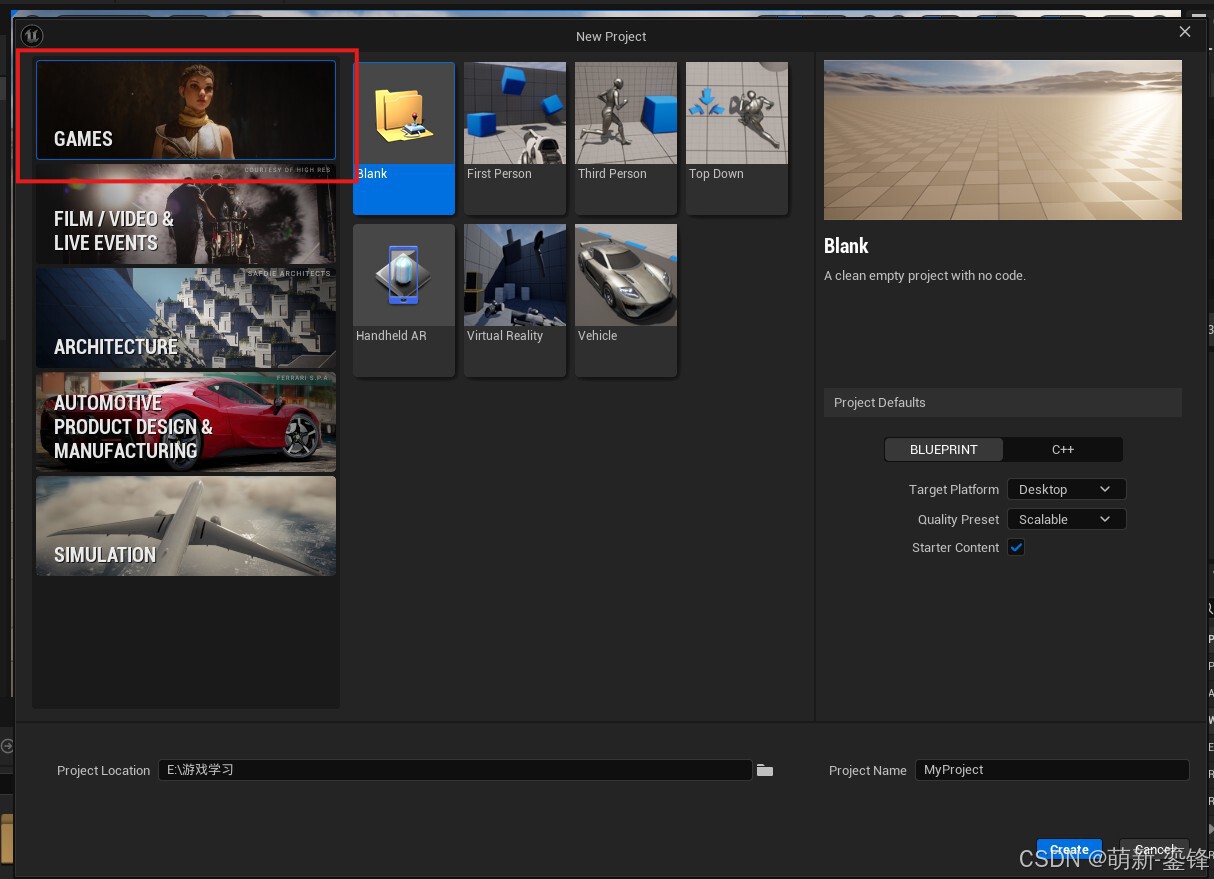
5.项目:选择ThirdPerson(第三人称),选择第三人称是因为跟着别人学习的,选哪个都一样,到时候实际应用时,再选择合适的或者直接使用空白的项目,一样
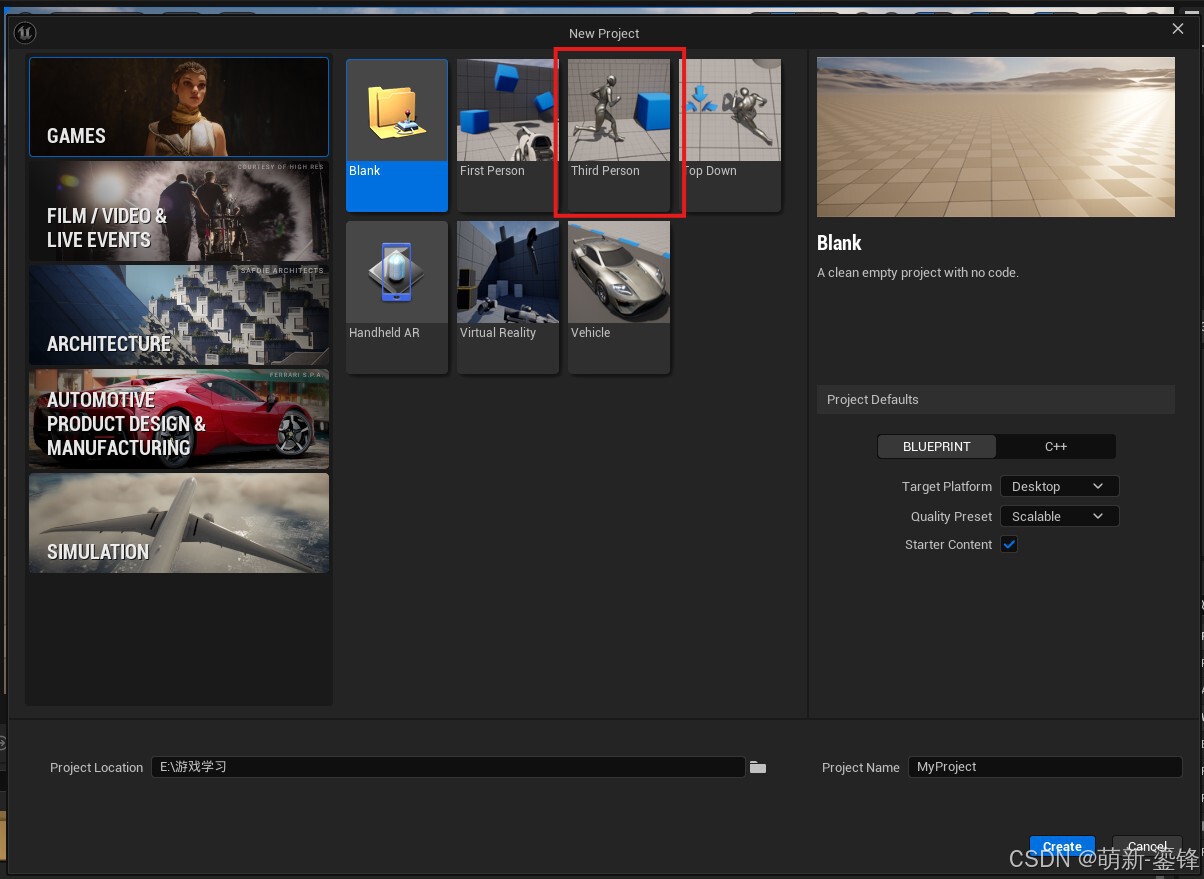
6.项目默认设置:
选择BLUEPRINT(蓝图):蓝图为UE5对C++功能的封装,为一种图形化编辑,使用简单且明了,C++是更加底层的程序,更加灵活,两者可以混用
Target Platform选择Desktop(桌面):就是应用平台的选择,其中桌面是指电脑,下拉菜单中还有Mobile,则指平台为手机。
Quality Preset选择Scalable(缩放):共两种,一种是最大质量,一个是缩放,缩放会根据电脑性能自适应关闭一些不重要的特性(建议使用缩放,以后更换成台式机后尝试用最大特性编辑)
勾选StarterContent:初学者包,内部含有一些初学者用的物品(反正免费,epic时不时会有免费素材领取,不要忘了时不时的看一看,多白嫖一下)
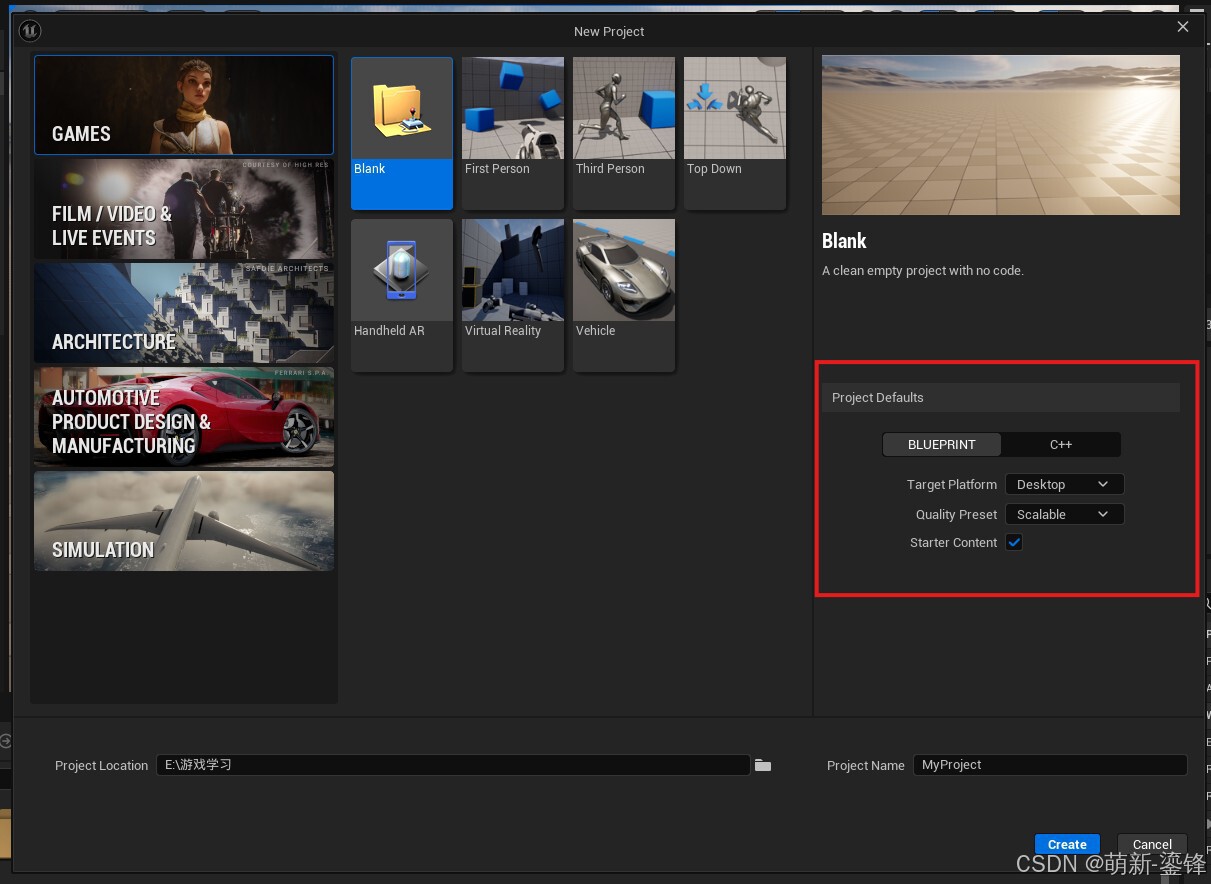
7.选择保存路径
路径未要求必须使用英文,保险起见以后都是用英文路径
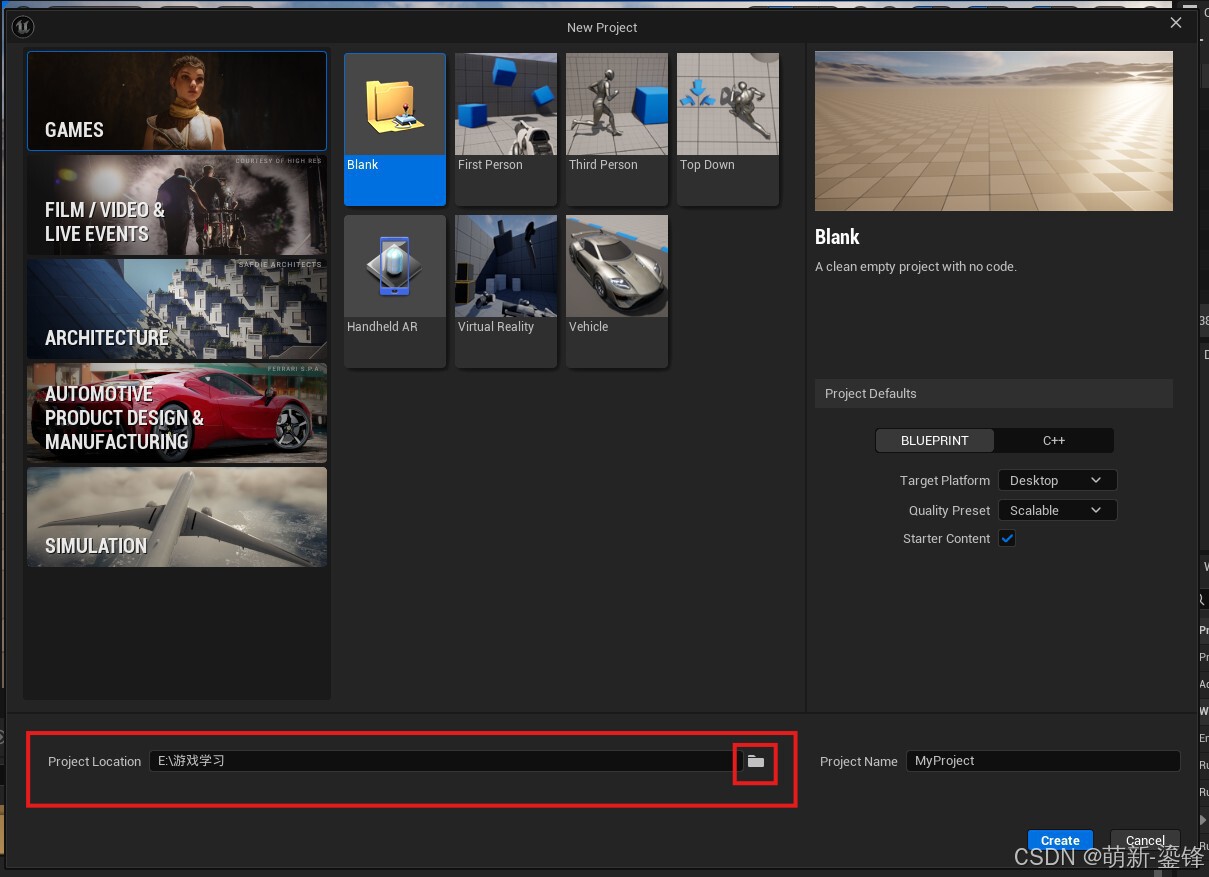
8.设置项目名称
目前使用中文没有报错,以后使用英文名称

9.点击Creat(创建)

10.完成项目创建
蓝图和C++区别可以看此文章,对于蓝图和C++区别、两者之间的混用总结详细
























 9079
9079

 被折叠的 条评论
为什么被折叠?
被折叠的 条评论
为什么被折叠?








